- English (English)
- Bulgarian (Български)
- Chinese Simplified (简体中文)
- Chinese Traditional (繁體中文)
- Czech (Čeština)
- Danish (Dansk)
- Dutch (Nederlands)
- French (Français)
- German (Deutsch)
- Greek (Ελληνικά)
- Hungarian (Magyar)
- Italian (Italiano)
- Japanese (日本語)
- Polish (Polski)
- Portuguese (Brazilian) (Português (Brasil))
- Slovak (Slovenský)
- Spanish (Español)
- Swedish (Svenska)
- Turkish (Türkçe)
- Ukrainian (Українська)
- Vietnamese (Tiếng Việt)
PDF 보기 및 편집하기
ABBYY FineReader로 작업하면, 모든 PDF 문서는 물론, 종이 문서를 스캔하여 검색 또는 편집가능한 텍스트가 포함되지 않은 문서도 쉽게 보고, 편집, 설명, 검색할 수 있습니다.
PDF 보기 및 주석 추가하기
홈 화면에서 열기 탭으로 이동한 다음 PDF 문서 버튼: 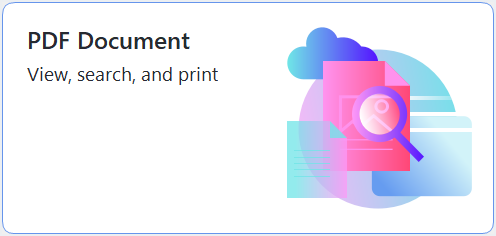 .
.
PDF Editor에서 선택한 문서를 보거나 주석을 달 수 있습니다.
문서를 탐색하려면 페이지, 북마크, 검색 및 댓글 버튼(문서 탭)을 사용하십시오.
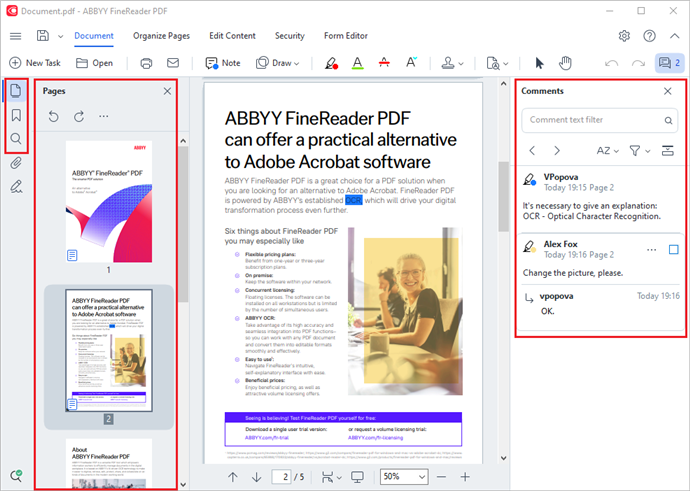
ABBYY FineReader는 다음과 같은 주석 기능을 제공합니다.

PDF 편집하기
ABBYY FineReader가 제공하는 다음 편집 도구를 사용하세요.

ABBYY FineReader를 사용하여 텍스트와 이미지를 편집하고 머리글과 바닥글을 만들고 이미지를 추가할 수 있습니다. 편집 모드로 전환하려면 내용 편집 탭으로 이동하십시오.
참조: 텍스트 및 이미지 편집, 그림 삽입 및 편집.

ABBYY FineReader를 사용하여 디지털 및 텍스트 서명을 추가하고, 암호 또는 워터마크를 사용하여 문서를 암호화하고, 기밀 정보를 수정할 수도 있습니다. 보안탭으로 이동하여 이 작업을 수행할 수 있습니다.
참조: 디지털 서명, PDF 문서에서 기밀 정보 제거, 암호 및 사용 권한.
대화형 양식 작업
ABBYY FineReader PDF에서는 대화형 PDF 양식을 작성, 편집, 기입, 저장, 인쇄할 수 있습니다. 참조: 대화형 PDF 양식 작업
대화형 양식 또는 필드가 강조표시된 PDF를 열면 드롭다운 목록에서 값을 선택하거나 정보를 입력하도록 사용자를 안내합니다.
 비어있는 필드에 텍스트를 입력할 수 없는 경우는 내보내기 양식에 필요한 정보를 입력할 수 있는 도구를 사용합니다. 참조: 양식 작성.
비어있는 필드에 텍스트를 입력할 수 없는 경우는 내보내기 양식에 필요한 정보를 입력할 수 있는 도구를 사용합니다. 참조: 양식 작성.
 PDF 작업에 대한 자세한 내용은 PDF 문서 작업을 참조하세요.
PDF 작업에 대한 자세한 내용은 PDF 문서 작업을 참조하세요.
12.06.2024 14:30:41